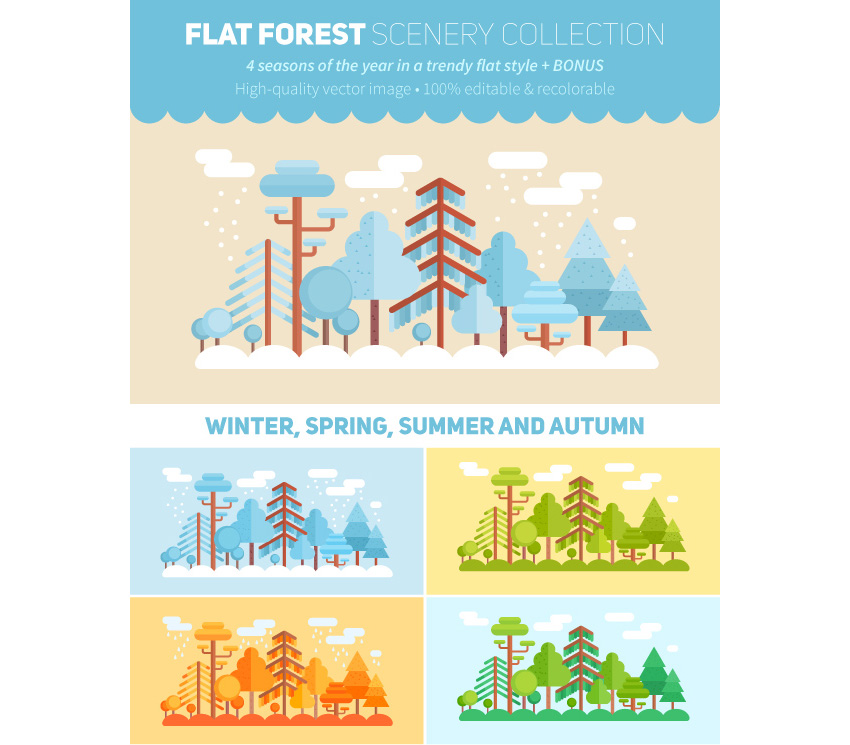来源:网络 作者:佚名
第2步
让我们为树下的背景添加一个浅米色的矩形,这样我们就可以制作一些白色的下雪的细节。将水平地面重新着色为白色,并在地面形状的左侧添加一个小的白色圆圈。按住Alt键,将白色圆圈向右拖动,进行复制。按几次Control-D创建更多副本,用圆圈覆盖所有的地面形状。
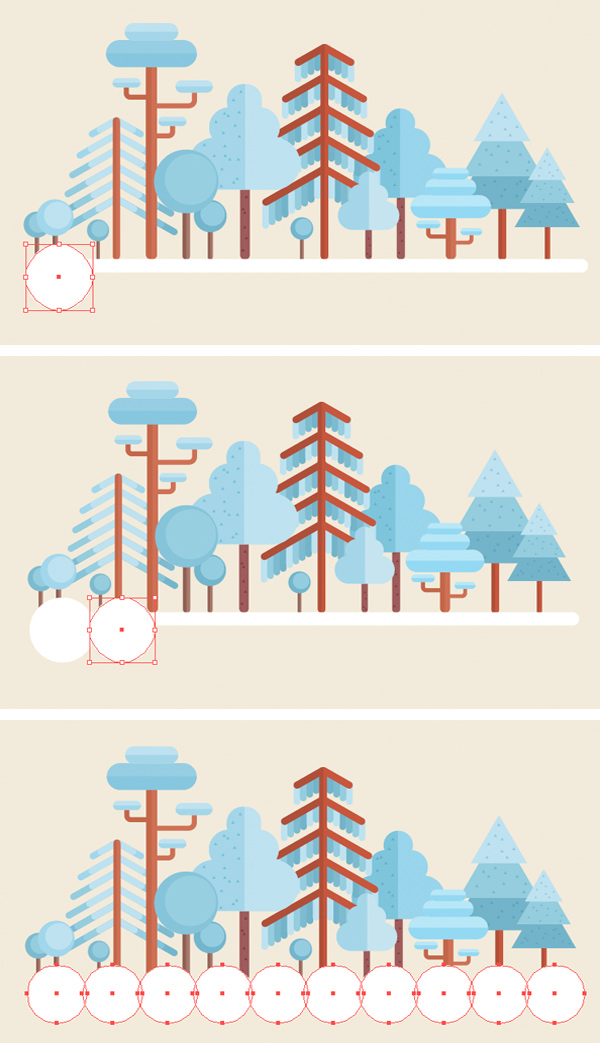
第3步
保持圈选,团结他们在 探路者。使用橡皮擦工具(Shift-E),按住Alt并将选择矩形拖到圆圈形状的下半部分以删除它。
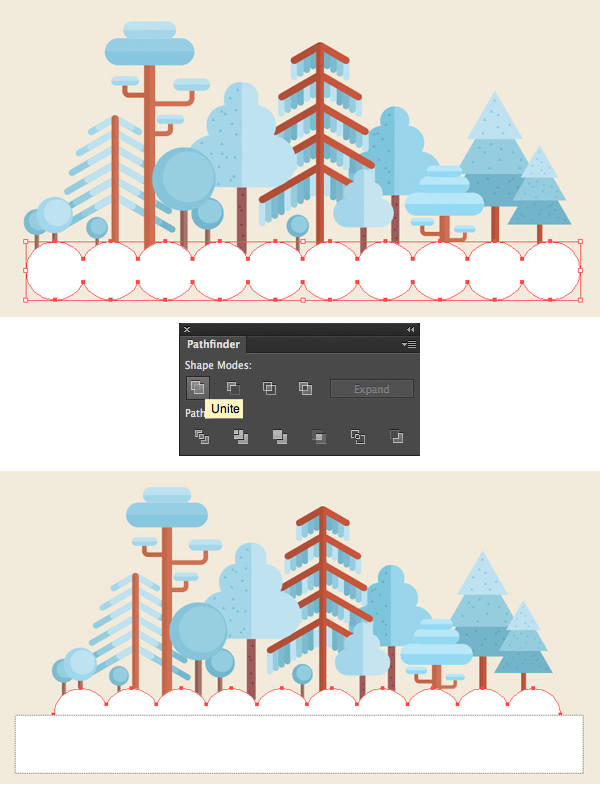
如果将圆圈与地面条纹组合起来,应该看起来像这样。
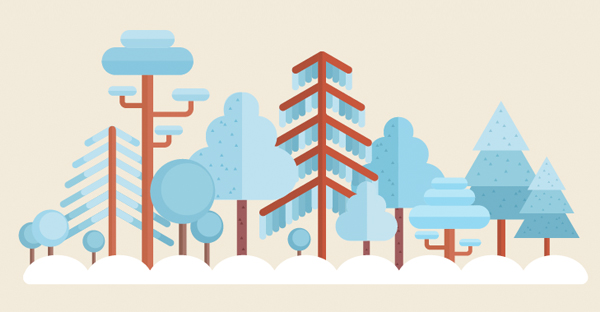
步骤4
现在,让我们在天空中添加一些完成细节,以填补我们作品的空白空间。使用圆角矩形工具形成50 x 15像素的形状。在顶部放置一个较小的形状,将其向左移动,从而形成一个程式化的云。
制作更多的云朵并将其分布在我们插图的顶部。现在看起来完整了!
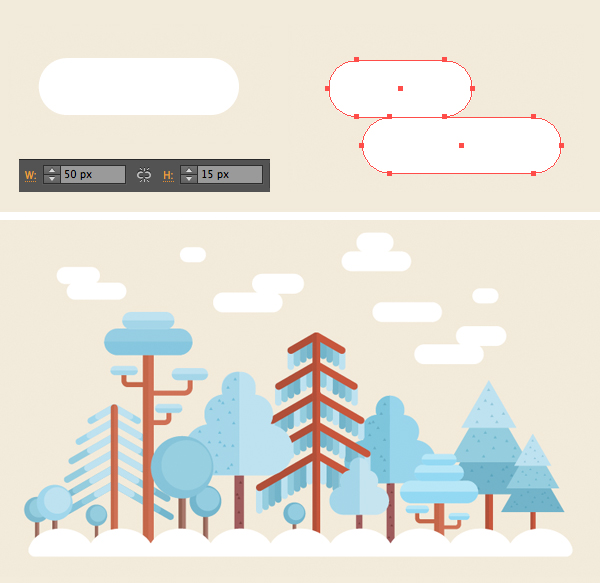
到这里,我们的冬季森林平面插图完成。